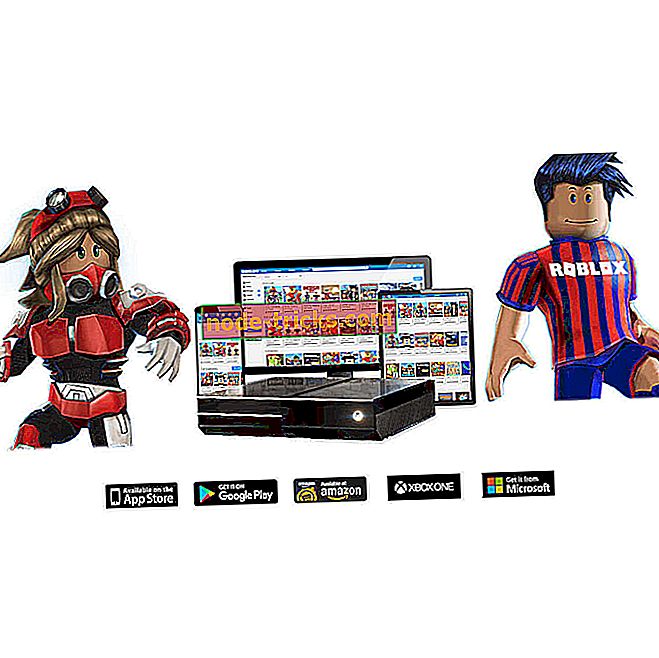FIX: 'Fatalna pogreška - Iznimka u rukovatelju izuzetaka' u sustavu Windows 10
Pogreška " Fatalna pogreška - Iznimka u rukovatelju iznimkama " je ona koja se pojavljuje za igre u sustavu Windows 10. \ t Mnogi igrači su izjavili na forumima da se poruka o pogrešci pojavljuje za Command and Conquer 3 i Rise of the Witch Kings. Kada dođe do problema, igre se ne pokreću i vraćaju prozor Fatalna pogreška u kojem se navodi: “ Iznimka u rukovatelju izuzetaka. "Ova se pogreška prvenstveno odnosi na prijenosna ili stolna računala s Intelovim HD GPU-ovima, a uglavnom je zbog upravljačkih programa grafičke kartice Intel. Ovo su neke rezolucije koje mogu riješiti poruke o pogreškama " Fatalna pogreška - Iznimka u rukovatelju izuzetaka ".
Fatalna pogreška - Izuzetak u rukovatelju izuzetaka
- Pokrenite igru u načinu kompatibilnosti
- Konfigurirajte grafičke postavke NVIDIA Optimus
- Instalirajte DirectX End-User Runtimes (lipanj 2010)
- Isključite postavku podrijetla u igri
- Instalirajte upravljački program grafičke kartice Intel (R) HD Graphics 4400
- Dodajte NVIDIA grafičku karticu na Intel HD Desktop
- Koristite alat za vraćanje sustava Windows
1. Pokrenite igru u načinu kompatibilnosti
Trčanje igara u modu kompatibilnosti je jedan popravak koji su neki igrači Command and Conquer 3 potvrdili da rade za njih. To možete učiniti tako da otvorite mapu igre u programu File Explorer i desnom tipkom miša kliknete datoteku igre da biste otvorili prozor ispod.

- Odaberite karticu Kompatibilnost koja je prikazana na snimku izravno ispod.

- Zatim odaberite taj program u opciji kompatibilnosti na toj kartici.
- S padajućeg izbornika odaberite Windows 8 .

- Kliknite gumb Primijeni i U redu da biste spremili novo odabranu postavku.
2. Konfigurirajte grafičke postavke NVIDIA Optimus
Neka prijenosna i stolna računala imaju više od jedne grafičke kartice. Dakle, igra može početi s integriranom Intel grafičkom karticom umjesto NVIDIA GPU-a. Mnogi igrači su otkrili da prebacivanje grafičke kartice na NVIDIA alternativu popravlja problem izlagača izuzetaka. To možete učiniti tako da konfigurirate postavke Optimus grafike kako slijedi.
- Desnom tipkom miša kliknite radnu površinu sustava Windows i iz kontekstnog izbornika odaberite NVIDIA Control Panel (Upravljačka ploča NVIDIA) .
- Zatim proširite 3D postavke i kliknite Upravljanje 3D postavkama .
- Sada možete odabrati karticu Globalne postavke ili Programske postavke. Odaberite karticu Globalne postavke kako biste primijenili nove postavke na sve igre.
- Odaberite Visokokvalitetni NVIDIA procesor iz padajućeg izbornika Preferred Graphics Processor.
- Pritisnite gumb Primijeni da biste spremili novo odabrane postavke.
TAKOĐER PROČITAJTE: Kako popraviti NVidia kod pogreške pogona 37 za dobro
3. Instalirajte Runtime krajnjeg korisnika za DirectX (lipanj 2010)
Moglo bi se dogoditi da igri bude potrebna starija verzija za DirectX. Nadalje, neki su igrači potvrdili da instaliranje DirectX End-User Runtimesa (lipanj 2010) popravlja pogrešku rukovatelja iznimke. Ovako možete dodati DirectX End-User Runtimes (lipanj 2010) u sustav Windows.
- Prvo otvorite ovu web stranicu; i pritisnite gumb Preuzmi tamo.
- Poništite potvrdni okvir dodatnog softvera i pritisnite gumb Ne hvala i nastavi .

- Pritisnite gumb Pokreni da biste odmah pokrenuli instalaciju.
- Nakon toga ćete morati raspakirati ili izvaditi DirectX Redistributable paket u mapu.
- Otvorite mapu u koju ste je izvadili, a zatim kliknite DXSETUP.exe.
4. Isključite postavke porijekla u igri
Ako igrate igre putem platforme Origin, provjerite postavku Origin In-Game . Ako prebacite tu postavku, ona je trenutno uključena, također može popraviti pogrešku rukovatelja iznimke. Na taj način možete prilagoditi tu opciju.
- Prvo otvorite klijentski softver Origin.
- Odaberite Postavke programa iz izbornika Izvor.
- Zatim kliknite karticu Origin In-Game.
- Isključite postavke Omogući podrijetlo u igri ako je uključeno.
5. Instalirajte upravljački program grafičke kartice Intel® HD Graphics 4400
Ažuriranje upravljačkih programa grafičke kartice često popravlja brojne poruke o pogreškama u igri. Međutim, mnogi igrači Command and Conquer 3 su ispravili pogrešku rukovatelja iznimkom instaliranjem prethodno izdanih upravljačkih programa grafičke kartice Intel jer se problem često pojavljuje kod određenih Intelovih upravljačkih programa.
- PROČITAJTE: Kako ažurirati zastarjele upravljačke programe u sustavu Windows 10
Da budemo precizniji, neki su ispravili grešku instaliranjem upravljačkog programa Intel (R) HD Graphics 4400, koji možete preuzeti s ove web stranice pritiskom na gumb Preuzmi za onaj koji je kompatibilan s vašom platformom. Zatim možete instalirati upravljački program na sljedeći način.
- Otvorite Device Manager s izbornika Win + X pritiskom na tipku Win + + hotkey.
- Kliknite Upravitelj uređaja da biste otvorili njegov prozor kao u nastavku.

- Dvokliknite kategoriju Prikaz adaptora kako biste proširili popis grafičkih kartica.
- Desnom tipkom miša kliknite Intel HD Graphics i na izborniku odaberite Ažuriraj upravljački program da biste otvorili prozor prikazan ispod.

- Zatim odaberite Softver upravljačkog programa za pretraživanje upravljačkog programa da bi se otvorile opcije u nastavku.

- Kliknite opciju Pusti me da odaberem s popisa upravljačkih programa na računalu kako bih odabrao upravljački program uređaja.

- Pritisnite gumb Have Disk (Imam disk), a zatim pritisnite gumb Browse ( Pregledaj) da biste odabrali preuzetu datoteku upravljačkog programa.
- Pritisnite Open, OK i Next gumbe za instalaciju.
- Nakon toga ponovno pokrenite sustav Windows nakon dodavanja upravljačkog programa.
Čak i ako instalirate upravljački program Intel (R) HD Graphics 4400, ispravite pogrešku rukovatelja iznimkom, to je još uvijek zastarjeli upravljački program koji može generirati druga pitanja vezana uz igre i smanjiti kvalitetu grafike. Kao takav, ovo nije idealna rezolucija. Stoga, ako trenutno nemate najnoviji Intelov upravljački program, ažurirajte upravljački program grafičke kartice na najnoviji. Ako to ne riješi problem, instalirajte Intel® HD Graphics 4400.
6. Dodajte NVIDIA grafičku karticu u Intel HD Desktop
Pogreška " Izuzetak u iznimkama " najčešće prevladava za stolna i prijenosna računala s Intelovim grafičkim karticama. Dakle, dodavanje nove NVIDIA grafičke kartice na Intel HD stolna računala vjerojatno će riješiti problem. Naravno, ne možete nadograditi GPU za prijenosna računala; ali nova NVIDIA grafička kartica za stolna računala učinit će trik. Ako nadogradite grafičku karticu, možda ćete morati ići na GPU koji stvarno povećava grafiku igara.
- TAKOĐER PROČITAJ: Popravi: Promjena razlučivosti zaslona nakon ažuriranja Nvidia upravljačkih programa u sustavu Windows 8/10
7. Koristite alat za vraćanje sustava Windows
Ako je igra koja vraća poruku o pogrešci rukovatelja u redu prije nekoliko mjeseci, alat System Restore može vam dobro doći. Pomoću tog uslužnog programa Windows možete vratiti na datum kada je igra dobro funkcionirala, što može popraviti pogrešku. Vraćanje sustava Windows vratit će ažurirane upravljačke programe i druga ažuriranja. Imajte na umu da vraćanje sustava Windows također deinstalira softver instaliran nakon odabrane točke vraćanja. Ovako možete koristiti System Restore (Vraćanje sustava) u sustavu Windows 10.
- Otvorite Pokreni pritiskom na tipku Windows + R tipkovnički prečac.
- Unesite 'rstrui' u Run za otvaranje vraćanja sustava.

- Kliknite gumb Dalje, a zatim odaberite opciju Prikaži više točaka vraćanja .

- Odaberite točku vraćanja sustava koja prethodi pogrešci rukovatelja iznimke, ali ne i kada ste prvi put igrali igru. Ako nema točke vraćanja koja prethodi poruci o pogrešci, vraćanje sustava vjerojatno neće riješiti taj problem.
- Kliknite gumb Sljedeće i Završi kako biste potvrdili odabranu točku vraćanja.
To su nekoliko rezolucija za grešku " Izuzetak u izuzeću u rukovaocu " s kojom možete pokrenuti igre. Ako imate dodatnih popravaka za ovaj problem, podijelite ih u nastavku.